Además de ver las Estadísticas de Zenkiu también puedes configurar Google Analytics para evaluar los resultados de tus envíos, sigue los siguientes pasos para activar la opción.
Es importante tener en cuenta que debes activar la opción de Analytics antes de hacer el envío.
Entra a Zenkiu y haz click en el botón “Enviar”.
Si ya tienes listo tu mensaje en borradores haz click en el botón “Configurar”. Si aún no lo tienes listo puedes apoyarte con estos posts: Cómo crear y enviar correos en Zenkiu y Usar mi propio codigo HTML en Zenkiu
[

](/files/2017/08/Imagen1ss.jpg)
En esta sección te aparecerá la configuración del título, tipo de envío, entre otros y si deseas activar tags para Google Analytics selecciona “Sí, incluir etiquetas para Google Analytics”
[

](/files/2017/08/Imagen2s.jpg)
Escoge el dominio que tienes en tu cuenta de Analytics
[

](/files/2017/08/Imagen3s.jpg)
Dale click al ícono “+” para configurar el medio, campaña y recurso (Zenkiu)

Le das click a “Guardar” y listo.
[

](/files/2017/08/Imagen4s.jpg)
Para verlo en Analytics solo haz click en el informe de Adquisición, luego en “Campañas” y “Todas las campañas”.
También puedes leer: Trucos con Markdown en Zenkiu para mejorar tus textos
Si deseas que te asesoremos con Zenkiu escríbenos a operaciones@imolko.com
Tambien te invitamos a suscribirte a nuestro boletín para más artículos de support y más posts sobre Mercadeo Oportuno